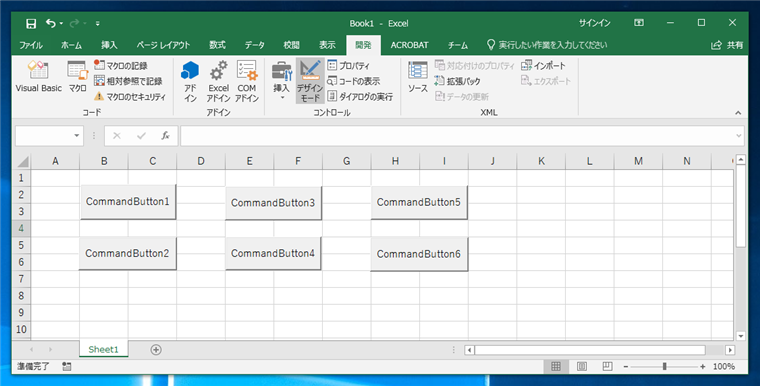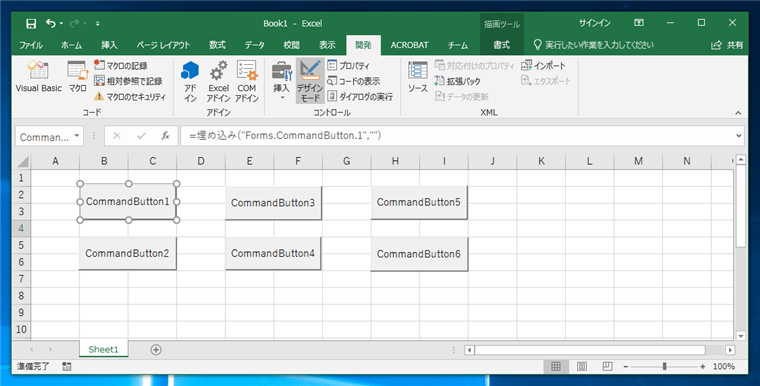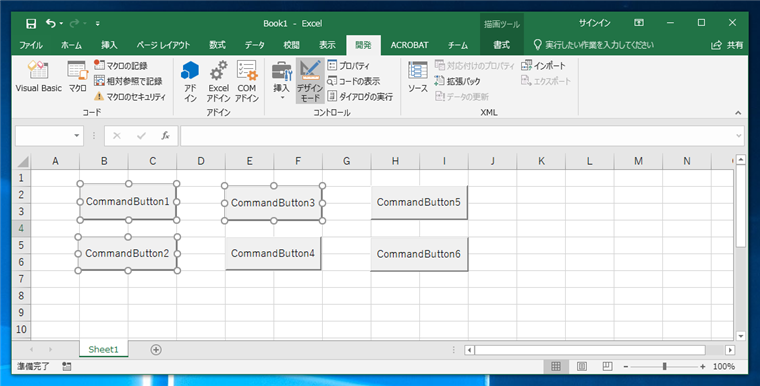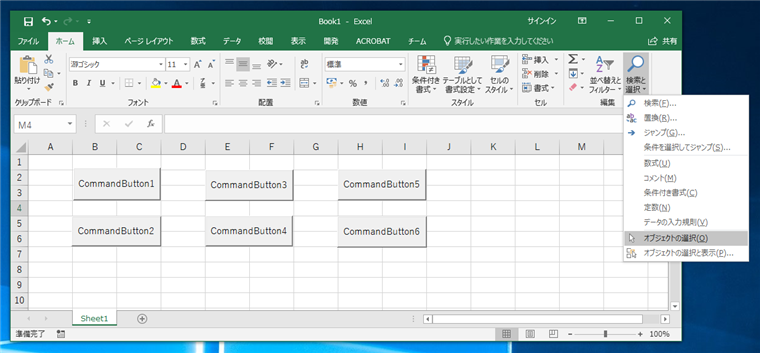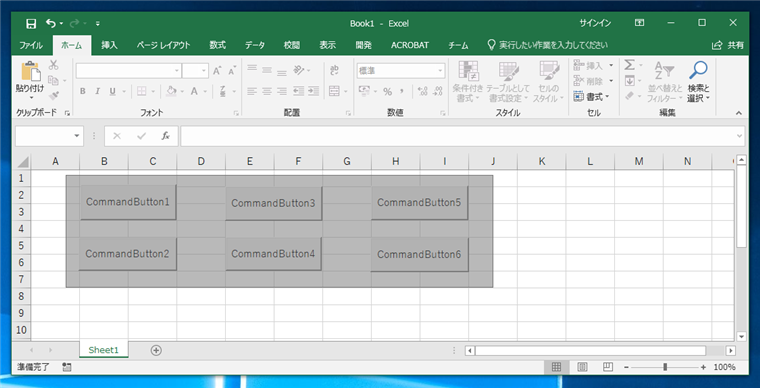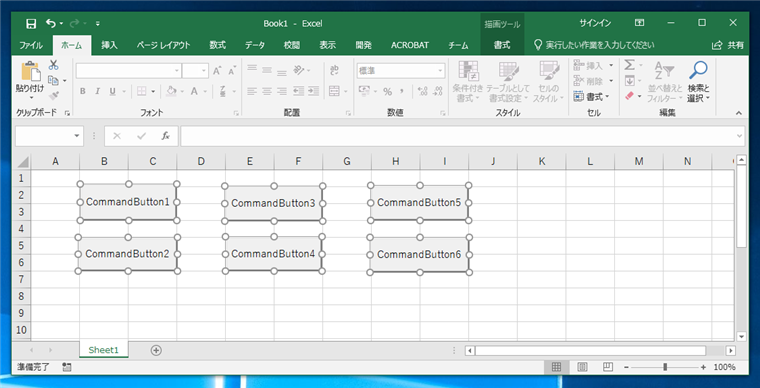ActiveX フォームコントロールを範囲選択でまとめて選択する手順を紹介します。
複数選択
シートに複数のActiveX フォームコントロールを配置します。
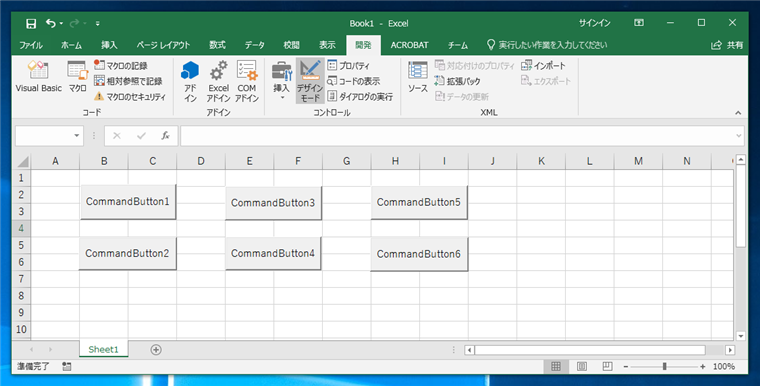
[開発]タブをクリックし[開発]ツールリボン内の[デザインモード]ボタンをクリックし、デザインモードに変更します。デザインモードの状態でシート上のActiveX コントロールのボタンをクリックします。コントロールの周囲にハンドルが表示され選択状態になります。
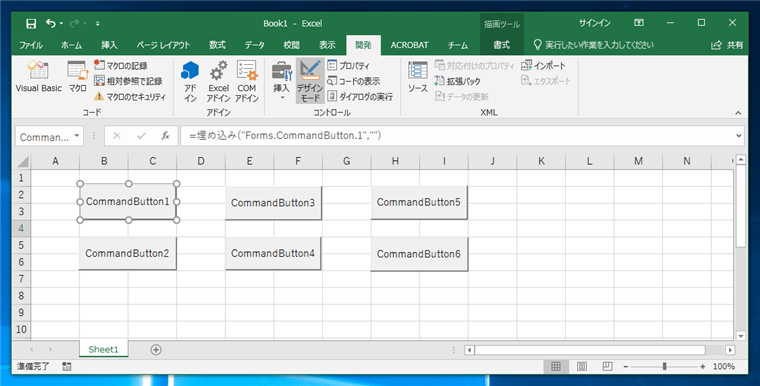
[Shift]キーを押しながらコントロールをクリックすることで複数のコントロールを選択できます。
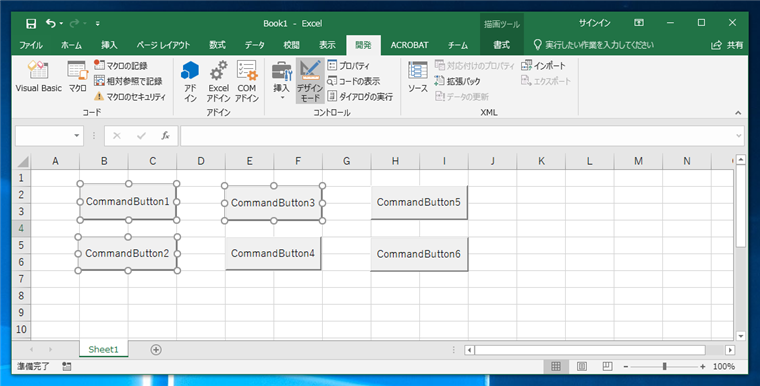
範囲を指定して複数選択する
コントロールの数が非常に多くなると、コントロールを一つずつクリックして選択するのは大変です。そこで範囲を指定してコントロールを選択する方法もあります。
[ホーム]タブをクリックします。ホームリボンの右端の[検索と選択]ボタンをクリックします。下図のドロップダウンアップメニューが表示されますので[オブジェクトの選択]ボタンをクリックします。
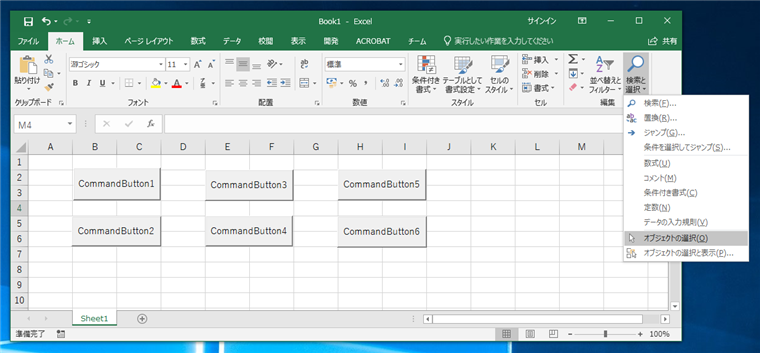
選択状態になりますので、[開発]タブをクリックし[開発]ツールリボン内の[デザインモード]ボタンをクリックし、デザインモードに変更します。デザインモードになっている状態で選択したい範囲をドラッグします。
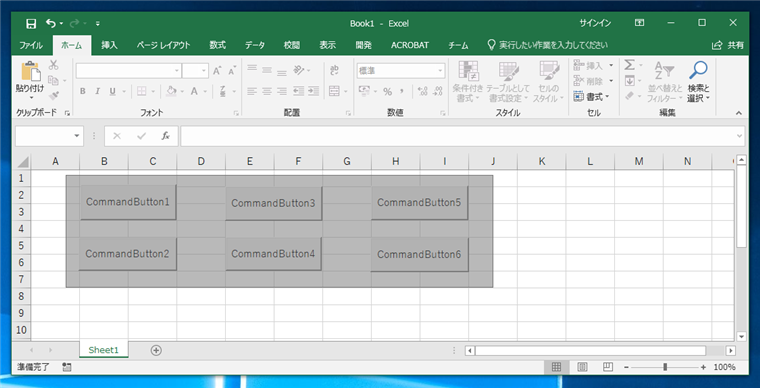
ドラッグした範囲のコントロールがすべて選択されています。
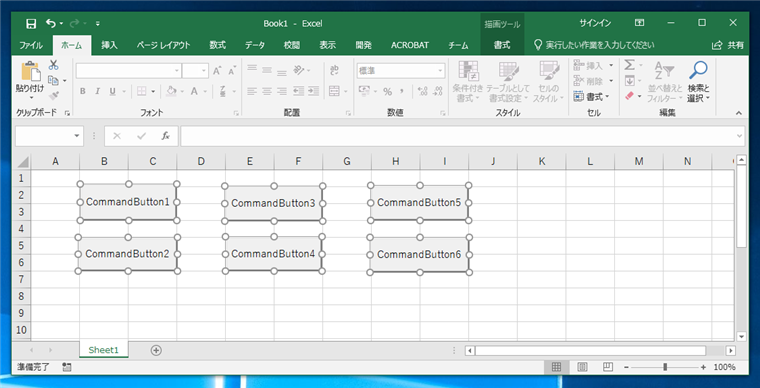
範囲指定で複数のActiveX コントロールを選択できました。
著者
iPentec.com の代表。ハードウェア、サーバー投資、管理などを担当。
Office 365やデータベースの記事なども担当。
最終更新日: 2024-01-21
作成日: 2018-09-01